✅ 1. 애드센스 코드 확인하기
애드센스에 가입하고 사이트를 추가하면 아래와 같은 코드가 제공돼요:
html
복사편집
<script async src="https://pagead2.googlesyndication.com/pagead/js/adsbygoogle.js?client=ca-pub-XXXXXX" crossorigin="anonymous"></script>
이 코드는 반드시 <head> 태그 안에 넣어야 해요!
(위 코드에서 ca-pub-XXXXXX 부분은 본인 고유 ID로 자동 생성됩니다)
✅ 2. 티스토리에서 애드센스 코드 삽입하기
① 티스토리 관리자 페이지 접속
- 티스토리 블로그 로그인 후, 상단 메뉴에서 [블로그 관리] 클릭
② [꾸미기] → [스킨 편집] 클릭
- 왼쪽 메뉴에서 [꾸미기] → [스킨 편집] 선택
③ [HTML 편집] 버튼 클릭
- 상단에서 HTML 편집을 선택하면 전체 HTML 코드가 열립니다.
④ <head> 태그 안에 애드센스 코드 삽입하기
html
복사편집
<head> ... <script async src="https://pagead2.googlesyndication.com/pagead/js/adsbygoogle.js?client=ca-pub-XXXXXX" crossorigin="anonymous"></script> ... </head>
- 보통 <head>는 문서의 상단에 있어요.
- <head>와 </head> 사이 아무 곳에 붙여넣으면 됩니다.
⑤ 적용 버튼 누르기
- 코드 삽입이 끝나면 우측 상단 [적용] 버튼을 눌러주세요.
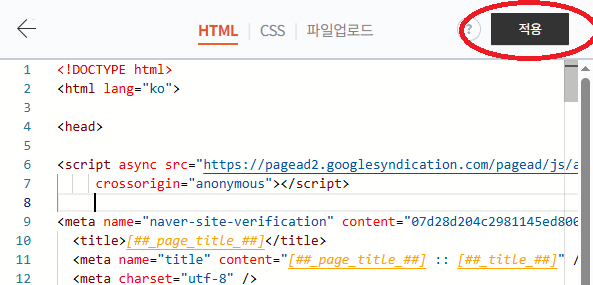
⏱️ 광고가 바로 뜨지 않아도 걱정하지 마세요!
- 코드 삽입 후 최대 1시간 정도 지나야 애드센스에서 인식합니다.
- 승인이 완료되면 광고가 자동으로 노출되기 시작해요.
💡 꿀팁: 애드센스 코드 삽입 후 체크 포인트
- 코드를 2번 이상 삽입하지 마세요. 중복되면 오류 날 수 있어요!
- 코드 수정 시, 저장 후 브라우저 새로고침 해보세요.
- 심사가 완료되면 애드센스 메일로 승인 여부가 안내됩니다.
📝 마무리하며
애드센스 수익화를 준비하는 모든 분들,
처음엔 어렵지만 차근차근 따라가면 누구나 할 수 있어요!
앞으로도 블로그 수익화, 글쓰기, 애드센스 관련 팁들 많이 나눠드릴게요 😊
도움이 되셨다면 공감♥, 댓글 부탁드려요!
'정보' 카테고리의 다른 글
| 경기도 평택 워시돔 셀프 세차장 방문기 🚗✨ (2) | 2025.04.17 |
|---|---|
| 📊 티스토리에 구글 애널리틱스 GA4 설치하는 방법 (초보자용 완벽 가이드) (2) | 2025.04.17 |
| 로보락 레이저 센서 오류 대처 방법 (0) | 2025.04.08 |
| 세부 여행 필수템! 가성비 최고 숙소, 까사블루 호텔 리뷰 (0) | 2025.04.01 |
| "예약" 버튼 없는 LG 워시타워 예약 세탁하는 방법 (0) | 2025.03.29 |